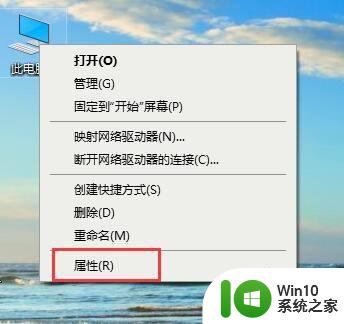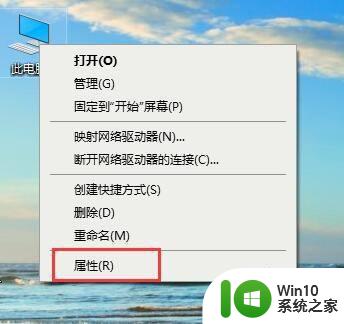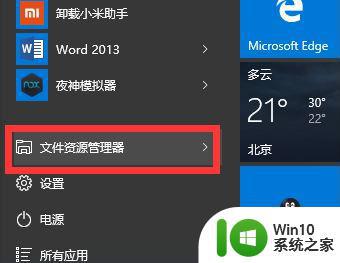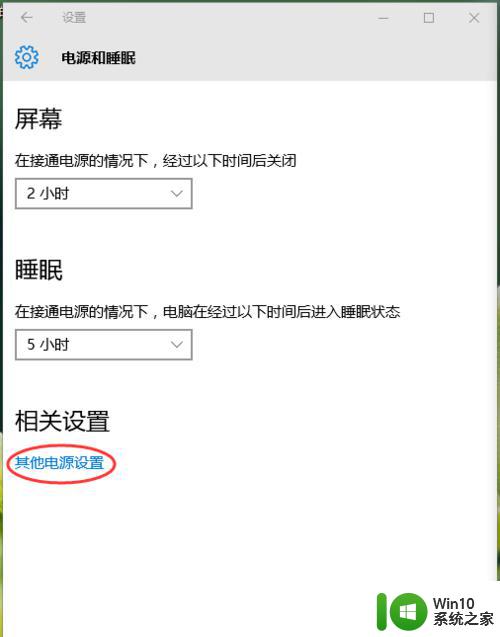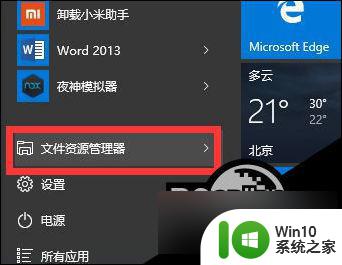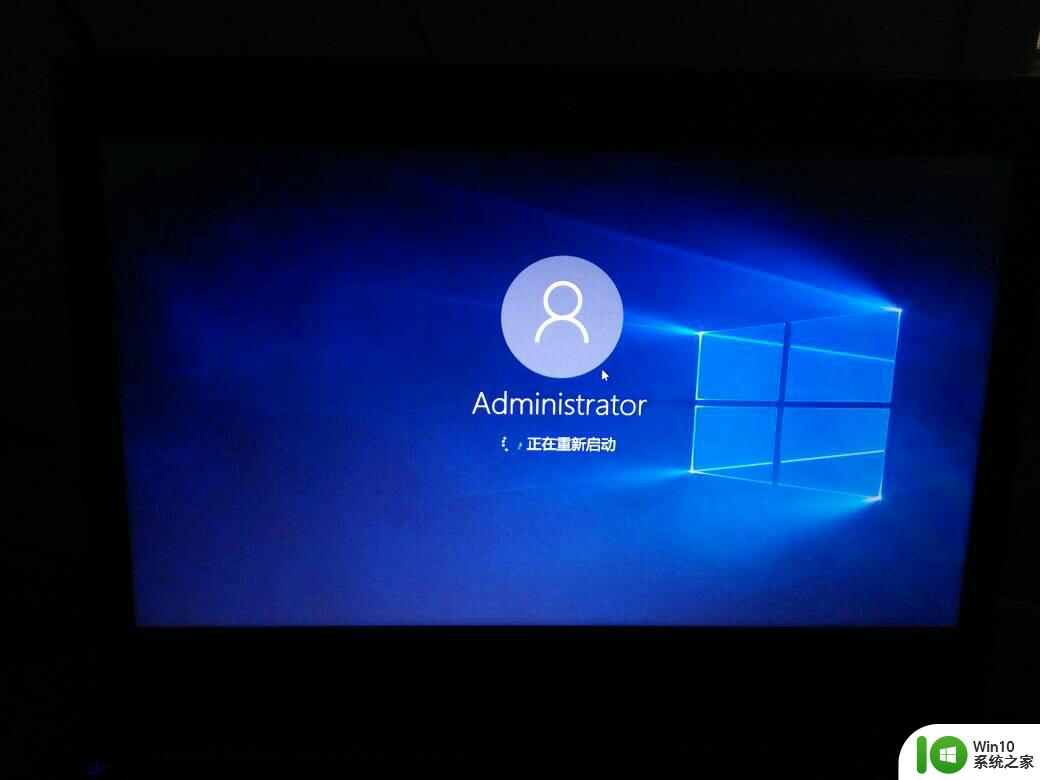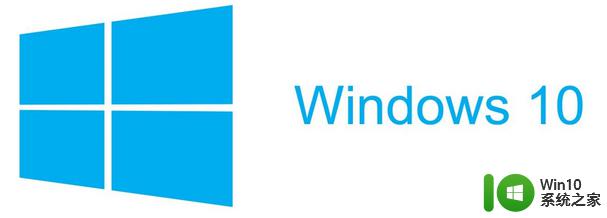win10老是自动重启修复方法 win10自动重启怎么解决
更新时间:2023-04-12 16:51:12作者:jiang
在操作win10旗舰版64位系统的过程中,如果有些用户打开程序时遇到界面卡死的现象,往往就能够通过自动重启来解决,可是近日却又用户的win10电脑在运行过程中总是会出现自动重启的操作,那么win10老是自动重启修复方法呢?这里小编就来教大家win10自动重启怎么解决。
具体方法:
1、在Windows10桌面,右键点击桌面上的此电脑图标,在弹出菜单中选择“属性”菜单项。
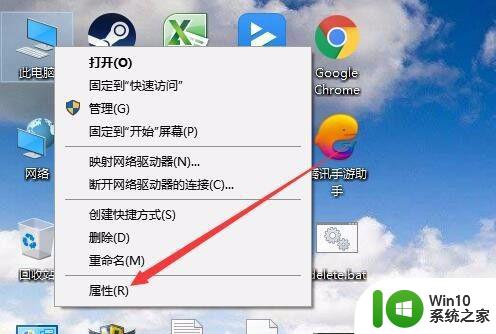
2、这时会打开系统窗口,在窗口中点击左侧边栏的“高级系统设置”菜单项。
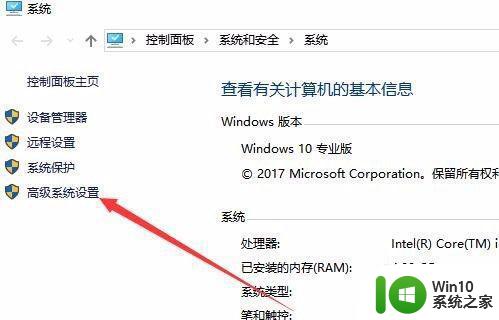
3、在打开的系统属性窗口中,点击启动和故障恢复的“设置”按钮。
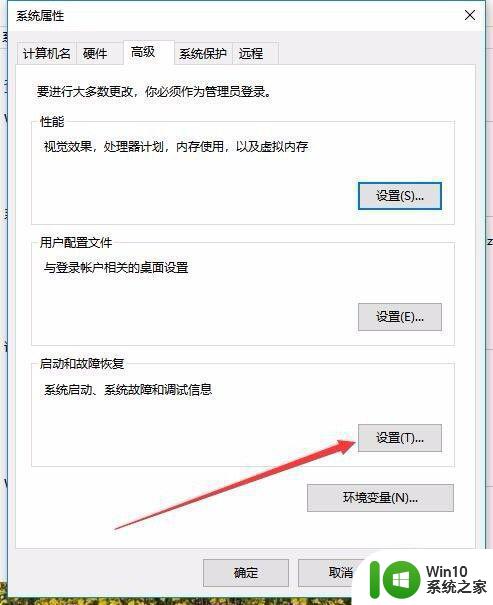
4、这时就会打开“启动和故障恢复”窗口,在窗口中去掉“自动重新启动”前面的勾选,最后点击确定按钮。
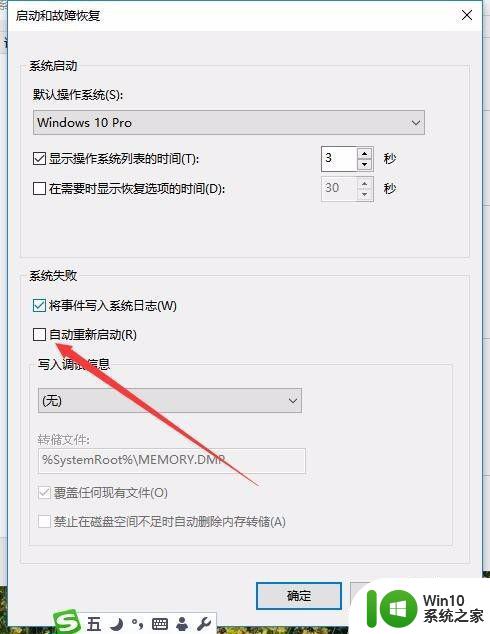
以上就是关于win10自动重启怎么解决了,有遇到相同问题的用户可参考本文中介绍的步骤来进行修复,希望能够对大家有所帮助。